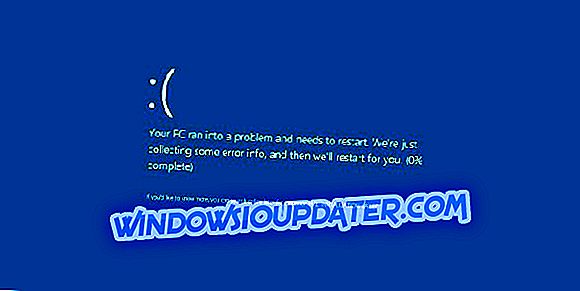Focused Inbox ของ Outlook ช่วยให้คุณมุ่งเน้นไปที่อีเมลที่สำคัญกับคุณมากที่สุด คุณสมบัตินี้แบ่งกล่องจดหมายเข้าของคุณออกเป็นสองแท็บ - เน้นและอื่น ๆ อีเมลที่สำคัญที่สุดของคุณอยู่ในแท็บโฟกัส สิ่งเหล่านี้จะถูกเลือกตามเนื้อหาของอีเมลและความถี่ที่คุณโต้ตอบกับผู้ส่ง
อย่างไรก็ตามผู้ใช้บางคนไม่ชอบลำดับชั้นของกล่องจดหมายใหม่และต้องการ ปิด Outlook Focused
ทันใดนั้นฉันก็โฟกัสและกล่องจดหมายอื่น ๆ ฉันไม่ต้องการมัน ฉันต้องการกล่องขาเข้าปกติของฉันที่มีเพียงอีเมลเดียวแทนที่จะเป็นสองกล่อง ฉันจะกำจัดมันได้อย่างไร
ในบทความนี้เราจะแสดงวิธีปิดใช้งานฟีเจอร์ Focused Inbox ของ Outlook
ขั้นตอนในการปิด Focused Inbox
1. ปิดใช้งานกล่องรับข้อความที่โฟกัสใน Outlook 2016

- ไปที่แท็บมุมมอง> เลือกแสดงกล่องขาเข้าที่โฟกัส
- แท็บที่โฟกัสและอื่น ๆ จะไม่ปรากฏที่ด้านบนของกล่องจดหมายของคุณอีกต่อไป
- ตอนนี้ไปที่การตั้งค่า> การตั้งค่าการแสดงผล> กล่องขาเข้าที่โฟกัส
- ภายใต้“ เมื่อได้รับอีเมล”> เลือกไม่เรียงลำดับข้อความ> คลิกตกลง
2. ปิดใช้งานกล่องรับข้อความที่โฟกัสบน Outlook.com/Hotmail.com

- เลือกไอคอนการตั้งค่า> ไปที่การตั้งค่าการแสดงผล> กล่องขาเข้าที่โฟกัส
- ภายใต้“ เมื่อได้รับอีเมล” เพียงเลือกอย่าเรียงลำดับข้อความ> คลิกตกลง
3. ปิด Focused Inbox บน Outlook 2016 สำหรับ Mac

ไปที่แท็บจัดระเบียบ> เลือกกล่องขาเข้าที่โฟกัส แอ็คชันพื้นฐานนี้ปิดใช้งานคุณลักษณะ
ปิด Focused Inbox บน Mail สำหรับ Windows 10
- ไปที่การตั้งค่า> เลือกการอ่าน
- ใช้แถบเลื่อน Focused Inbox เพื่อปิดใช้งานคุณสมบัติ
ปิด Focused Inbox บน Outlook Mobile
- คลิกปุ่มการตั้งค่าใน Outlook Mobile
- ใช้แถบเลื่อน Focused Inbox เพื่อปิด Focused Inbox
ฟีเจอร์ Inbox ที่มุ่งเน้นเป็นฟังก์ชั่นเมลที่มีประโยชน์มาก มันสามารถช่วยให้คุณจัดระเบียบกล่องจดหมายของคุณและทำให้แน่ใจว่าคุณจะไม่พลาดอีเมลใหม่ที่สำคัญ สำหรับข้อมูลเพิ่มเติมเกี่ยวกับ Focused Inbox และวิธีการใช้ประโยชน์สูงสุดให้ได้คุณสามารถตรวจสอบหน้าสนับสนุนของ Microsoft
คุณคิดอย่างไรเกี่ยวกับคุณสมบัติ Focused Inbox ของ Outlook มันมีประโยชน์สำหรับคุณ?
หมายเหตุบรรณาธิการ: โพสต์นี้ถูกตีพิมพ์ครั้งแรกในเดือนพฤษภาคม 2017 และได้รับการปรับปรุงเพื่อความสดใหม่และความแม่นยำ